Nextcloud Là Gì ? Cách Cài Đặt Nextcloud AIO Trên Docker
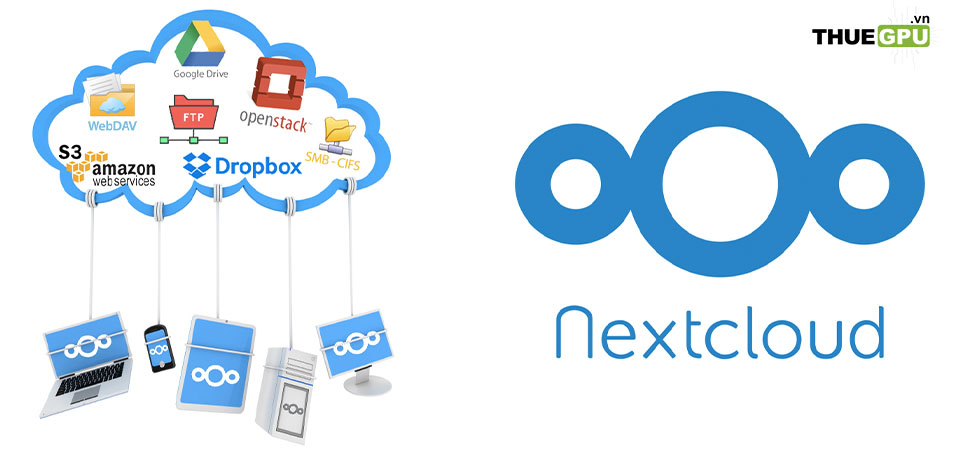
Giới Thiệu Nextcloud AIO
Nextcloud đã trở thành giải pháp lưu trữ file và cộng tác bảo mật được nhiều người dùng ưa chuộng. Giờ đây, với Nextcloud AIO (All-in-One), bạn có thể dễ dàng triển khai Nextcloud với cấu hình tối giản, phù hợp cho cả những người dùng chưa quen thuộc với Docker.
Nextcloud AIO là gì?
Nextcloud AIO là một giao diện web giúp bạn thiết lập Nextcloud và các container Docker liên quan một cách đơn giản. Phiên bản AIO tích hợp đầy đủ các thành phần cần thiết, như máy chủ web, cơ sở dữ liệu và Nextcloud, giúp giảm bớt các bước cấu hình phức tạp.
Yêu Cầu Trước Khi Bắt Đầu
Để triển khai Nextcloud AIO, bạn cần chuẩn bị:
- Máy chủ Ubuntu (phiên bản mới nhất). ( Bạn có thể thuê máy chủ Ubuntu tại ThueGPU.vn )
- Một tên miền trỏ đến máy chủ.
- Docker đã được cài đặt trên máy chủ.
Hướng Dẫn Cài Đặt Nextcloud AIO Trên Docker
Quy trình cài đặt Nextcloud AIO trên Docker được chia làm hai phần: thiết lập môi trường dự án và cài đặt Nextcloud AIO.
Phần 1: Thiết Lập Môi Trường Dự Án
Bước 1: Kết Nối SSH Đến Máy Chủ
Kết nối đến máy chủ qua SSH:
Thay user bằng tên tài khoản và ip_may_chu bằng địa chỉ IP của bạn.

Bước 2: Kiểm Tra Docker
Xác nhận Docker đã được cài đặt:

Bước 3: Cập Nhật Hệ Thống
Cập nhật danh sách gói và nâng cấp hệ thống:

Bước 4: Cập Nhật Tên Máy Chủ
Mở tệp hostname và sửa đổi:
Nhập tên miền trỏ về máy chủ và lưu lại.

Bước 5: Tạo Tài Khoản Người Dùng
Tạo tài khoản người dùng không phải root và cấp quyền:
Thay demo-user bằng tên tài khoản bạn muốn tạo.

Bước 6: Bật Firewall và Mở Các Cổng Cần Thiết
Bật tường lửa và mở các cổng cho Nextcloud:

Bước 7: Khởi Động Lại Máy Chủ
Khởi động lại máy chủ:
Phần 2: Cài Đặt Nextcloud AIO
Bước 1: Khởi Động Container Nextcloud
Thực thi lệnh sau để tải và khởi động container Nextcloud AIO:

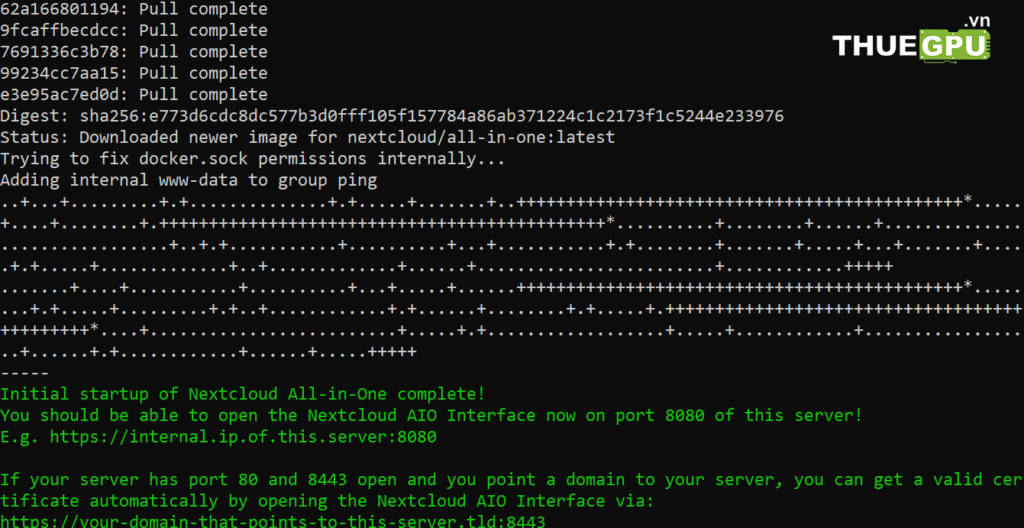
Bước 2: Truy Cập Giao Diện Nextcloud AIO
- Nếu bạn sử dụng IP cục bộ:
- Nếu đã có tên miền trỏ về máy chủ:

Lưu mật khẩu được hiển thị để đăng nhập sau này.
Bước 3: Đăng Nhập Nextcloud AIO
Truy cập giao diện AIO và nhập mật khẩu bạn đã lưu.
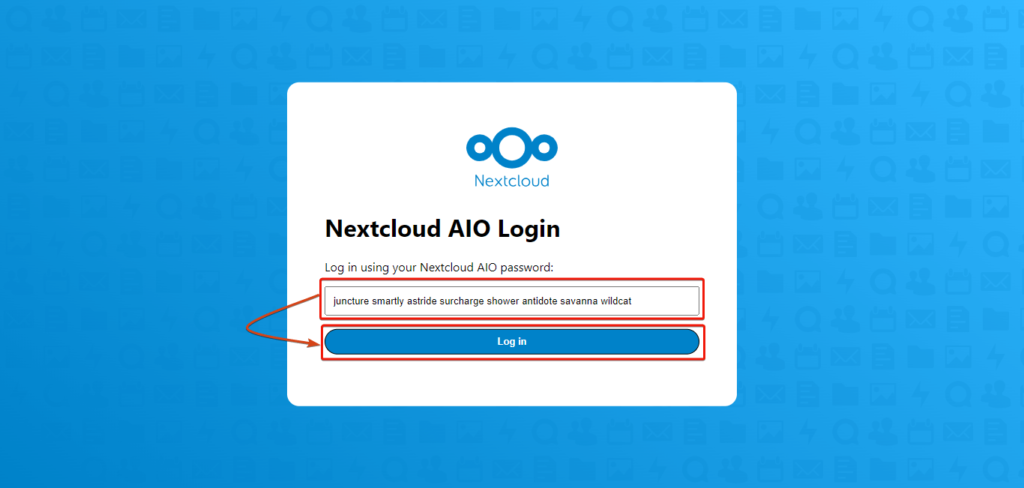
Bước 4: Cấu Hình Tên Miền
Nhập tên miền của bạn trong phần cấu hình và nhấn “Submit domain.”
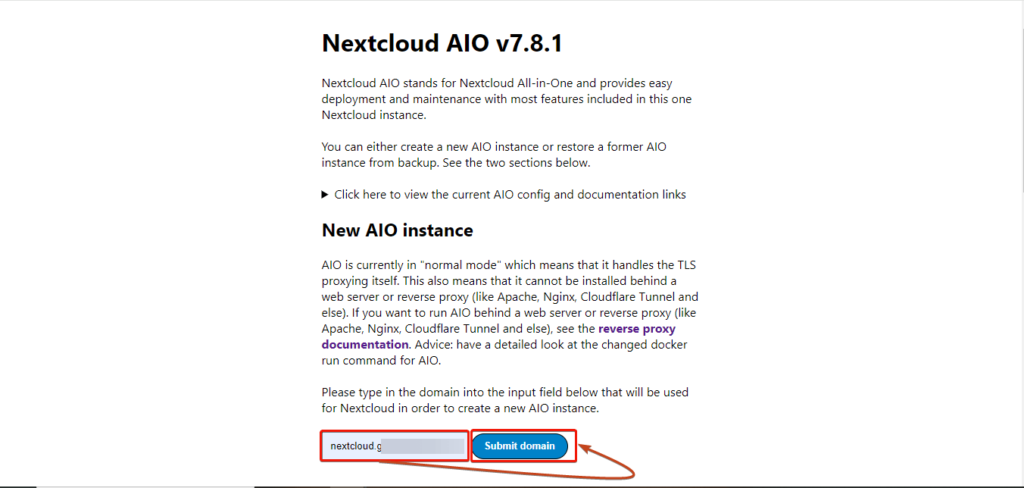
Bước 5: Tải Và Chạy Container Nextcloud
Chọn các container tùy chọn cần thiết, sau đó nhấn “Download and start containers.”
Đợi đến khi các container tải về và khởi động.

Bước 6: Truy Cập Dashboard Nextcloud
Sau khi cài đặt xong, bạn có thể truy cập dashboard của Nextcloud thông qua đường dẫn:

Sử dụng tài khoản và mật khẩu ban đầu được cung cấp.
Kết Luận
Nextcloud AIO là giải pháp lý tưởng cho việc triển khai Nextcloud nhanh chóng và đơn giản. Với giao diện tích hợp, bạn không cần quá nhiều kiến thức về Docker mà vẫn có thể quản lý ứng dụng hiệu quả. Hy vọng bài viết đã giúp bạn thiết lập Nextcloud AIO một cách dễ dàng.
Nếu có bất kỳ thắc mắc nào, hãy tham khảo tài liệu chính thức của Nextcloud.
Hãy tiếp tục xem thêm các bài viết khác của chúng tôi tại ThueGPU.vn hoặc Fanpage. Nếu có nhu cầu Thuê máy chủ GPU, CLOUD GPU hãy liên hệ với chúng tôi.
CÔNG TY TNHH CÔNG NGHỆ EZ
- VP HCM: 211 Đường số 5, Lake View City, An Phú, Thủ Đức.
- Tel: 0877223579
- Email: [email protected]